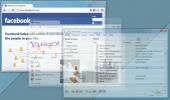QTrace: Geavanceerd hulpprogramma voor het vastleggen van schermen met automatische actielogboeken
Als u een softwareontwikkelaar bent, is het beter om meer tijd te investeren in testen of ontwikkelen, in plaats van het gebruik ervan te documenteren en bugrapporten op te stellen, wat van toepassing is op uw werkgebied. Hoewel het documenteren van het scenario belangrijk is, kunt u gemakkelijk de focus verliezen als u per ongeluk bezig bent met het maken van schermafbeeldingen en de eigenlijke taak niet uitvoert. Ik heb aan verschillende screenshot-tools gesleuteld, zowel goed als verschrikkelijk, maar geen die ik kon vinden was zo uniek als qTrace. Het is zo'n handige tool voor het testen en rapporteren van software die zelfs de noodzaak om screencasts vast te leggen zelfs volledig elimineert. De applicatie is gericht op projectmanagers, IT-beheerders, software- en webontwikkelaars en / of applicatiebeoordelaars zoals ik, die regelmatig de noodzaak vinden om verschillende screenshots te maken om een probleem te definiëren, te corrigeren of op te lossen. Stel dat u een stapsgewijze toepassingsgids wilt schrijven, dan kan qTrace wonderen doen door automatisch alle screenshots voor u te pakken, wat op zich al een geweldige tijdbesparing is. Overigens kunt u er ook defecte tickets voor indienen bij verschillende ondersteunde trackers, zoals
Assembla, Bugzilla, Fogbugz, HP Quality Center, QASymphony's qTest, Rally enzovoort. Evenzo wordt het geleverd met Dropbox-integratie om de bugrapporten automatisch op te slaan in de cloudopslag. Lees verder voor meer details.qTrace is beschikbaar als zowel een gratis als een pro (betaalde) variant, die beide een QASymphony-account moeten aanmaken om het programma te activeren. U kunt eenvoudig een nieuw account maken op de webpagina van QASymphony. Nadat u zich heeft aangemeld voor een account, voert u uw registratie-e-mailadres en wachtwoord in het activeringsvenster van de tool in en klikt u op de Activeren knop.

Uw belangrijkste interactie met de applicatie is in feite gekoppeld aan het minuscule controlepaneel aan de rechterkant van het scherm (wanneer de applicatie natuurlijk actief is). Dit configuratiescherm biedt een gemakkelijke manier om de screenshot-sessies te starten en te stoppen. De grote rode knop in het midden is de opnameknop (deze verandert echter dynamisch), die ook de huidige sessie kan pauzeren. Als u een bestaande sessie wilt voltooien, moet u op de knop Stop (kleine vierkantjes) drukken. Door te klikken Vermelding, vraagt de applicatie u ook welke applicatievensters moeten worden vastgelegd (u mag meerdere vensters tegelijk selecteren).
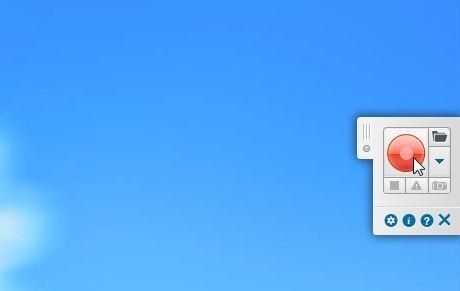
Met het bedieningspaneel kunt u verschillende opties selecteren Vastlegmodi ook. Klik gewoon op de vervolgkeuzepijlknop en u ziet de beschikbare modi zoals Volledig scherm, Actief venster, Aangepaste regio en Geselecteerde regio.
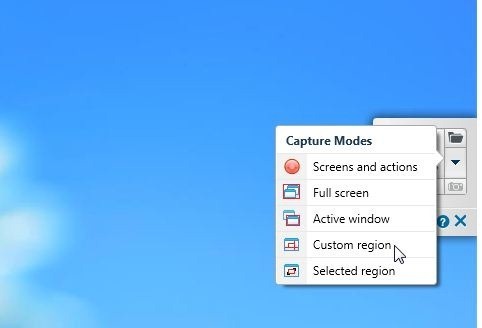
Wanneer u klaar bent met een bestaande schermopnamesessie, kunt u op de knop Stoppen klikken, die op zijn beurt wordt geopend qTrace Editor venster. Met de editor kunt u alle schermen bekijken die het hulpprogramma in de huidige sessie heeft opgeslagen, zodat u ongewenste schermafbeeldingen kunt verwijderen. Een erg leuke functie van qTrace is dat het ook notities bijhoudt van uw acties met de geselecteerde apps en deze onder Trace Steps aan de linkerkant plaatst. U kunt ook annotaties en notities toevoegen met de editor, de schermtitel en beschrijving invoeren, de standaardstappen wijzigen die door de tool worden genoteerd en verder gaan. U kunt de schermen ook verzenden als e-mailbijlagen, opslaan als qTrace EXE-bestand of DOCX-, JPEG-, PDF- en TRACE-indeling, samen met alle opgenomen traceringsstappen. Verder kun je het rapport indienen bij Supported Trackers, die ik eerder in de review al noemde.
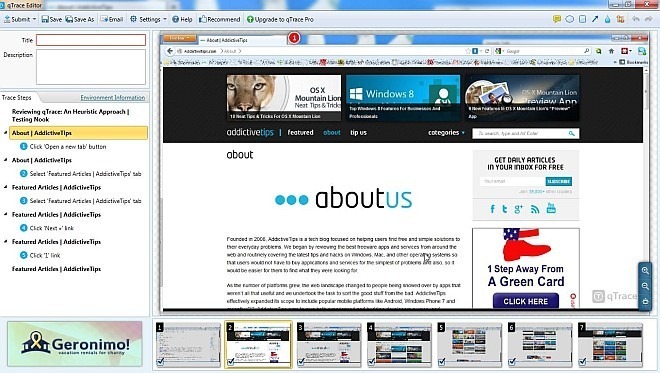
De applicatie is Instellingen venster maakt het mogelijk om een paar verschillende opties onder te configureren Algemeen, Defect Trackers, Hotkeys, Proxy en Dropbox tabbladen. Bijvoorbeeld onder Algemeen, u kunt specificeren Standaard opslaglocatie selecteer voor de afbeeldingen het uitvoerformaat voor e-mailbijlagen, wijzig Beeldkwaliteit enzovoorts. Defect Trackers maakt het mogelijk trackers toe te voegen door op te klikken Nieuwe verbinding en vervolgens de vereiste details invoeren, zoals Verbindingsnaam, URL, gebruikersnaam en Wachtwoord. Aangezien de applicatie sneltoetsen ondersteunt, kunt u de standaard sneltoetscombinatie wijzigen met een aangepaste via Sneltoetsen tabblad.

Hoewel qTrace misschien niet de software is voor dagelijks gebruik, doet het de specifieke functie waarvoor het is ontworpen - het doet het redelijk goed. Het is zo'n applicatie die in verschillende scenario's kan worden gebruikt en het is aan de gebruikers hoe ze er het beste uit kunnen halen. Hoewel de gratis versie al veel biedt, bevat de Pro-variant (voor $ 49 / jaarabonnement) extra functies d.w.z. advertenties uitschakelen, onbeperkt aantal inzending van defecte tickets (gratis variant biedt maximaal 3 per dag) en prioriteit Ondersteuning. De applicatie werkt in alle versies van Windows.
Download qTrace
Zoeken
Recente Berichten
Is het veilig om wachtwoorden vanaf uw klembord te kopiëren / plakken?
Wachtwoorden, of ze nu voor een online service zijn of voor ons lok...
Zoek uit welke DLL-bestanden worden gebruikt in Windows
Windows-apps en -processen hebben toegang tot een type bestand met ...
Verander transparantie om onderliggende Windows te zien
Netbook-gebruikers vertrouwen over het algemeen op hulpprogramma's ...